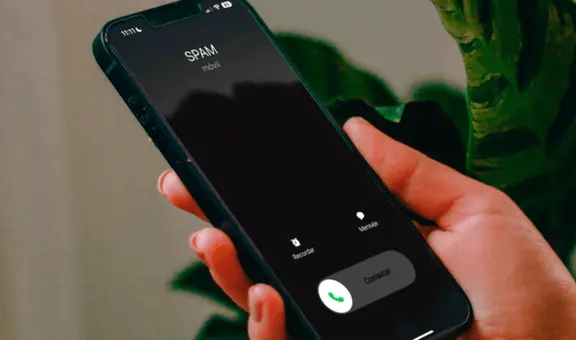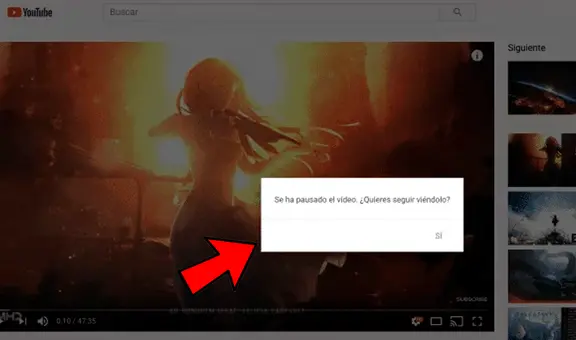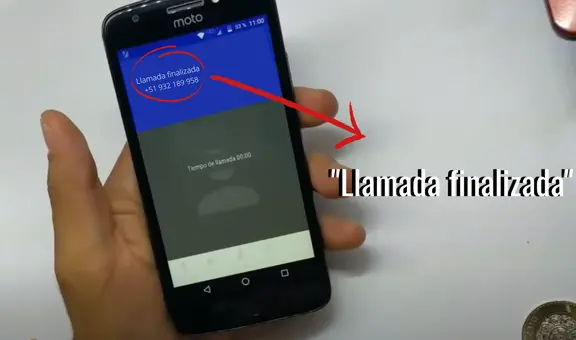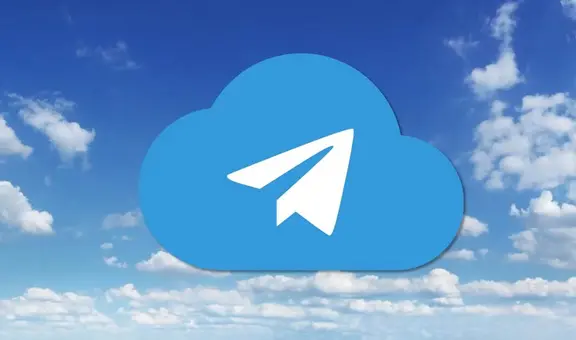YouTube: ¿cómo puedo transcribir un video de la aplicación a texto?
¿Quieres transcribir un tutorial de YouTube? Conoce el paso a paso que debes seguir para hacerlo.
- ¿Qué fue lo más buscado en Google Perú en el 2025? Los temas de mayor interés entre los peruanos
- ¿Qué es WhatsApp Plus y por qué debes evitar instalarlo en tu smartphone?

YouTube es una de las plataformas de videos más visitadas del mundo. Todo un referente que nos ofrece una gran variedad de documentos gráficos, música, series, presentaciones y juegos. Sin embargo, la mayoría de usuarios desconoce que la aplicación tiene un método secreto que nos permite transcribir un video. ¿Cómo funciona? Aquí te lo contamos.
Tomar apuntes de los videos de YouTube es algo que hacemos más a menudo de lo que queremos reconocer, ya que habitualmente vemos resúmenes de una receta de cocina u otro tipo de tutoriales.
TE RECOMENDAMOS
TEMU VS. ALIEXPRESS: ¡AQUÍ ESTÁN LOS MEJORES PRECIOS! | TECHMOOD
Felizmente, YouTube está preparado para todo y sabe muy bien cómo dar a sus usuarios lo que necesitan. Aunque los expertos advierten que es importante tomar apuntes a mano, podemos tener prisa o necesitar realizar un trabajo simultáneamente mientras vemos un video.
PUEDES VER: Netflix, Snapchat, YouTube y otros servicios de Google también registran fallas, según reportes
Por ello, es necesario conocer la herramienta de YouTube para transcribir cualquier video. Este método también es efectivo para todos los estudiantes y podemos usarla en cualquier PC sin ningún problema.
Para utilizar la transcripción instantánea de YouTube, solamente debes fijarte debajo de la ventana del video, donde aparecen las opciones de ‘Compartir’, ‘Añadir a una lista’ y ‘Guardar’; ahí verás un menú. Para acceder a él, sigue estas instrucciones:
- Da clic sobre los tres puntos horizontales que encontramos en la esquina inferior derecha del video.
- Si el creador del video habilitó la función, verás que puedes encontrar la opción ‘Abrir transcripción’.
- Al dar clic sobre ‘Abrir transcripción’ te aparecerá, a la derecha de la pantalla, el texto completo.
- Copia el texto y pégalo en un documento.
Cómo descargar los subtítulos de un video de YouTube en texto
El procedimiento es muy sencillo y no requerirás de ninguna herramienta externa ni algún software de terceros como YouTube Subtitle Extractor o similares. Todo está disponible desde la propia página de YouTube. Para descargar los subtítulos de un video en específico, sigue estos pasos en una PC:
- Dirígete a la página del video deseado
- Ve al menú de tres puntos de la parte superior derecha
- Dale clic a Abrir transcripción (esta opción solo estará disponible si el video cuenta con subtítulos)
- Se te abrirá una página con el video y la transcripción de los subtítulos al lado derecho
- Desde aquí puedes elegir incluir las marcas de tiempo en tu archivo de texto final. Para hacerlo, solo dale clic a los tres puntos al lado de Transcripción y activa la opción que aparece.
- Algunos videos hasta te permitirán cambiar el idioma de los subtítulos
- Para descargarlo, solo resalta todo el texto y pégalo en cualquier editor de tu elección (puede ser Bloc de notas o Word).
- No te preocupes por el formato. El texto que ofrece YouTube no cuenta con caracteres especiales y al final obtendrás un documento lo suficientemente legible.
- Una vez copiado el texto, tan solo guárdalo como un archivo y listo. Ahora podrás imprimirlo o leerlo desde donde desees.
¿Cómo seguir escuchando YouTube con la pantalla apagada?
Para activar esta opción en un dispositivo de Xiaomi, el primer paso es abrir el panel de ajustes del teléfono y acceder al apartado de funciones especiales. Puedes utilizar el buscador ubicado en la parte superior de la pantalla (ícono de lupa) para encontrar ese elemento más rápido.
Una vez ahí, ingresa a caja de herramientas de video y habilita las siguientes funciones: caja de herramientas de video y acceso directo a la caja de herramientas de video. Después, elige en qué parte de la pantalla quieres que vaya el acceso directo a esta herramienta: izquierda o derecha.
A continuación, pulsa en la opción administrar aplicaciones de video y selecciona YouTube de la lista. Tras hacerlo, ingresa a la plataforma de streaming, busca el contenido que quieres escuchar en segundo plano y empieza la reproducción.